在数字时代,PNG图片因其无损压缩和透明度的支持而广泛应用于网页设计和图像处理中。然而,过大的PNG文件可能会影响到网页加载速度和用户体验。因此,PNG图片的压缩变得尤为重要。本文将详细介绍如何在线压缩PNG图片,并推荐一款高效便捷的在线工具——一键抠图网站,帮助大家轻松完成PNG压缩操作。

一、为什么需要PNG在线压缩?
PNG图片虽然具有无损压缩的特点,但在某些情况下,文件大小可能仍然偏大。过大的PNG文件不仅会增加网页加载时间,还可能影响到图片的显示效果。因此,通过在线压缩PNG图片,我们可以减小文件大小,提高网页加载速度,同时保持图片的质量和清晰度。
二、PNG在线压缩的借助工具介绍
一键抠图是一款功能丰富的在线图片处理工具,它提供了丰富的图片编辑和处理功能,包括PNG在线压缩。该网站界面简洁直观,操作简便,适合各种水平的用户。更重要的是,一键抠图在确保压缩效果的同时,还能保持图片的原始质量和清晰度。
三、使用一键抠图进行PNG在线压缩的操作步骤
下面,我们将详细介绍如何使用一键抠图网站进行PNG在线压缩:
访问一键抠图网站:首先,打开大家的浏览器,访问一键抠图官方网站。
选择PNG压缩功能:在网站首页,大家会看到各种图片处理功能选项。找到并点击“PNG压缩”或类似的选项,进入PNG压缩页面。
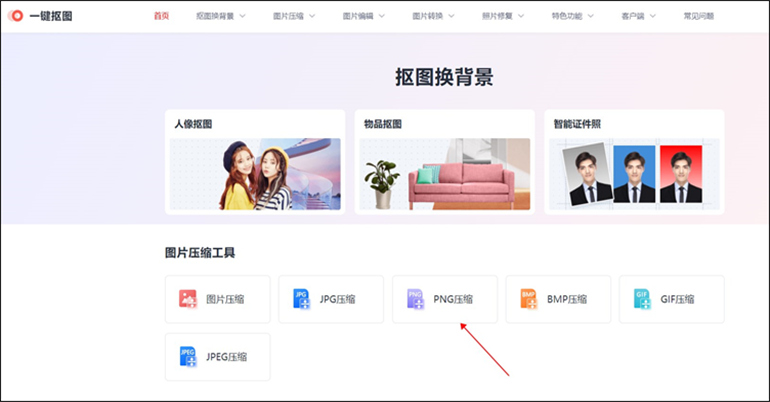
上传PNG图片:在PNG压缩页面,点击“上传图片”按钮,选择大家需要压缩的PNG文件。大家也可以直接将PNG文件拖拽到指定区域进行上传。
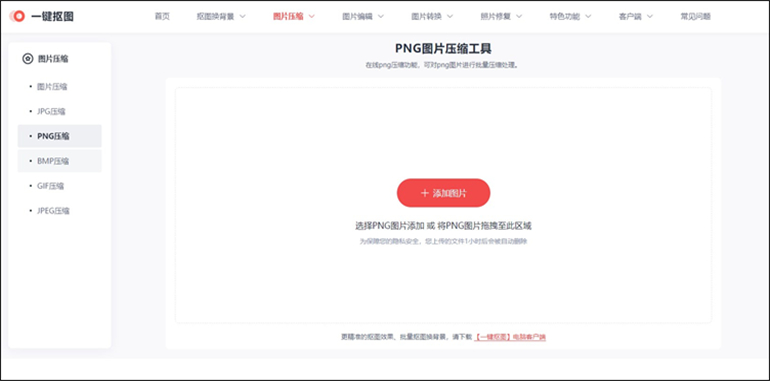
设置压缩参数:在上传图片后,大家可以根据需要设置压缩参数,如压缩质量和输出格式等。通常,一键抠图会提供多种压缩选项供大家选择,以满足不同的压缩需求。
开始压缩:设置好压缩参数后,点击“开始压缩”或类似的按钮,一键抠图将立即对大家的PNG图片进行压缩。
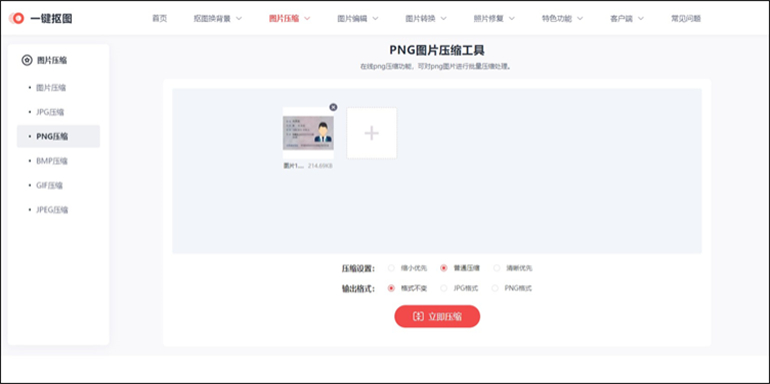
下载压缩后的图片:压缩完成后,大家可以预览压缩后的图片效果。如果满意,点击“下载”按钮,将压缩后的PNG图片保存到大家的计算机上。
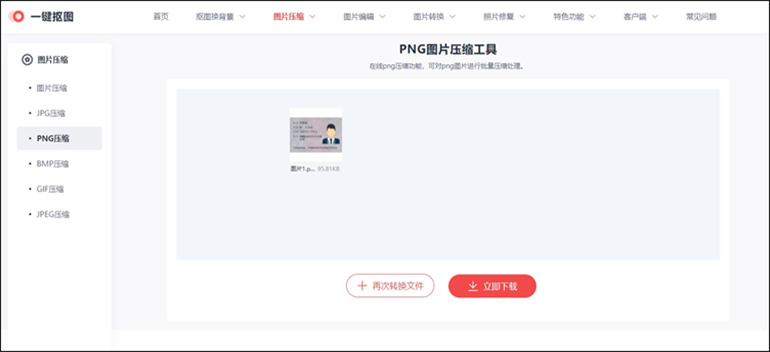
四、PNG在线压缩时的注意事项
在进行PNG在线压缩时,有几点需要注意:
①备份原始图片:在进行压缩之前,建议备份原始PNG图片,以防万一压缩过程中出现意外情况导致数据丢失。
②选择合适的压缩质量:压缩质量的选择会直接影响到压缩后的文件大小和图片质量。建议根据实际情况选择合适的压缩质量,以达到较好的压缩效果。
通过本文的介绍,相信大家已经掌握了如何使用一键抠图网站进行PNG在线压缩的操作。一键抠图以其高效便捷的特点,成为了广大用户进行PNG压缩的工具之一。希望本文能为大家的PNG压缩之旅提供有益的指导,让大家在享受高质量图片的同时,也能享受到快速加载的网页体验。

